Opgaver er en af de vigtigste indholdstyper i Cyberday. Opgaver, der skal udføres, kan ses i rammerapporten for de aktive rammer, på rammesiden eller på opgavelisterne under temaerne.
Aktivering af en opgave i en politik:
Hvor finder du denne visning? Dashboard -> Tema efter eget valg -> Politik efter eget valg
- Vælg det rigtige tema fra instrumentbrættet, og klik på det
- Når du har klikket på et tema, vil du se en liste med politikker. Du kan også vælge, om du i stedet vil se en liste over alle opgaver, dokumentation, rapporter eller retningslinjer.
- Klik på den politik, du gerne vil aktivere en opgave for.
Politikkerne viser dig, hvilke rammer de er knyttet til, hvem der er angivet som ejer i politikken, hvordan det går med opgaverne (aktiveret og i overensstemmelse), sikkerhedsniveauet, og om politikken kræver lidt opmærksomhed (dvs. en forfaldsdato, vist med den røde trekant).
Når politikken er åbnet, kan du se de aktiverede opgaver i en prioriteret liste. Du kan klikke for at redigere de aktive opgaver eller scrolle ned for at finde de ikke-aktive.

Hvis du vil aktivere en ny opgave, skal du rulle ned og klikke på "Tilføj til politik". Hvis en opgave ikke er relevant for din organisation, kan du også markere det. Når du har aktiveret opgaven, vil den springe til de aktive opgaver under hensyntagen til dens prioritet i forhold til andre aktive opgaver.
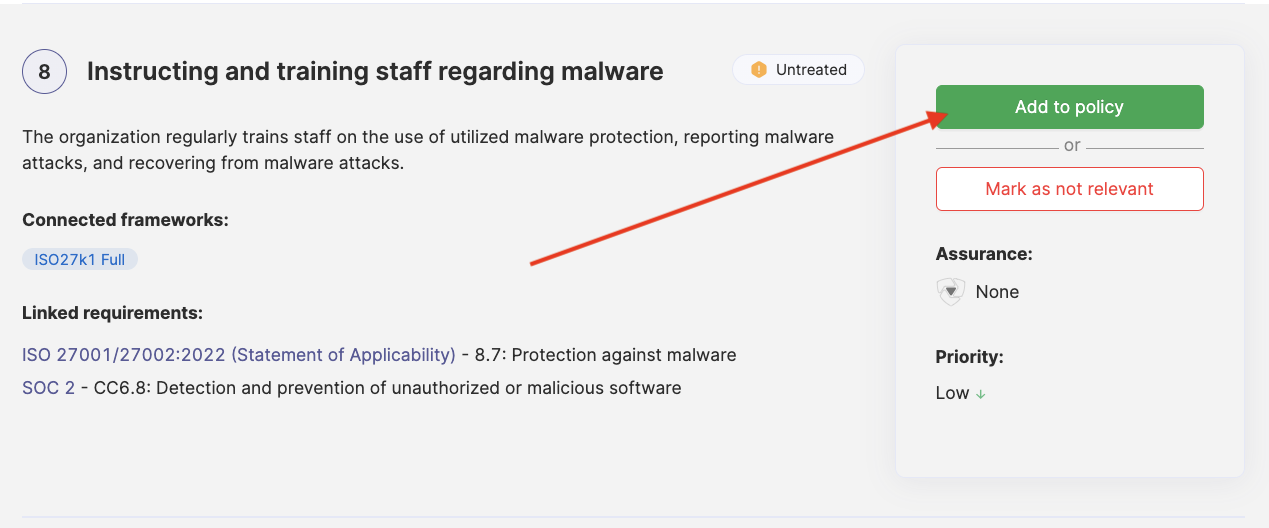
Redigering af opgaver: Hurtigt overblik
I højre side ved siden af opgavefeltet kan du aktivere og derefter klikke på knappen"Rediger opgave". Du vil kunne vælge en ejer, som også vil få opgaven vist i sin opgavebog, give flere oplysninger om opgavens aktuelle status, opgavens prioritet/kritikalitet (som har et foruddefineret niveau i Cyberday, som du kan tilpasse efter behov) og angive en forfaldsdato for opgaven.
Udfyld de krævede oplysninger, som kan omfatte:
- procesbeskrivelse
- dokumentation
- retningslinjer (Du kan læse mere om vores retningslinjer her).
- Gennemgangscyklus
- andre forsikringsmuligheder
Læs mere om redigering af en opgave i vores artikel Academy taskbook instruction guide.
Vi anbefaler altid, at der fastsættes en periodisk revisionscyklus for hver opgave, da der kan ske ændringer med tiden, og opgaven skal opdateres. Du kan også altid tilføje mere sikkerhed enten med det samme eller senere i dit forløb. Du skal blot klikke på "Færdig redigering", når du er færdig med opgaven for øjeblikket, inden du vender tilbage til dashboardet.
Opgavernes struktur
Hver opgave har en meget grundlæggende struktur baseret på tre faner: "Opgaveoversigt", "Implementering" og "Log og kommentarer". Når du åbner opgavelisten direkte fra politikken, vil du som standard se opgavens oversigtsdel. Du kan få kravteksten vist på kortet, hvis det er nødvendigt, ved at klikke på de tre prikker ved siden af "Tilføj opgave" og vælge "Vis kravtekst på kortet". Hvis du klikker på "Rediger opgave", kan du også nemt få adgang til de andre faner.
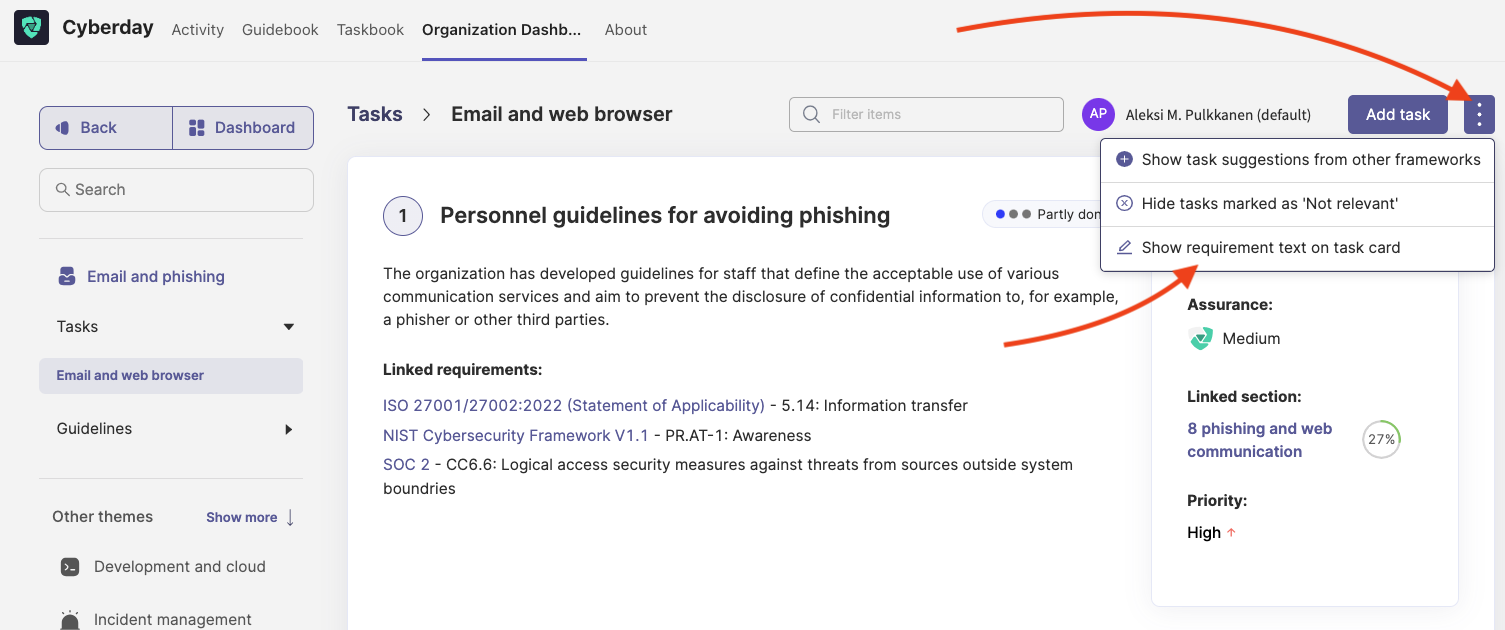
Oversigt over opgaver
Opgaveoversigten giver dig en oversigt over opgaven, hvilke krav og hvilke frameworks opgaven er forbundet med, og hvilke risici der er forbundet med opgaven, herunder risikoniveauet.

Implementering af opgaven
Opgavens fane "Implementering af opgaven" er det sted, hvor arbejdet foregår. Her vælger du en ejer, en forfaldsdato, gennemgår prioriteten og tilføjer sikkerhed. I de følgende afsnit vil du lære mere om, hvordan du arbejder i denne fane på opgavekortet.
Indstilling af en opgaveejer
Når en opgave er aktiveret, får den automatisk tildelt temaejeren som opgaveejer. Du kan manuelt ændre ejeren af hver opgave ved at redigere opgaven og vælge en ny ejer i rullemenuen til venstre på opgavekortet. Hver bruger vil se de opgaver, der er tildelt dem, på deres opgavebog. Læs mere om vores instruktionsguide til opgavebøger her.
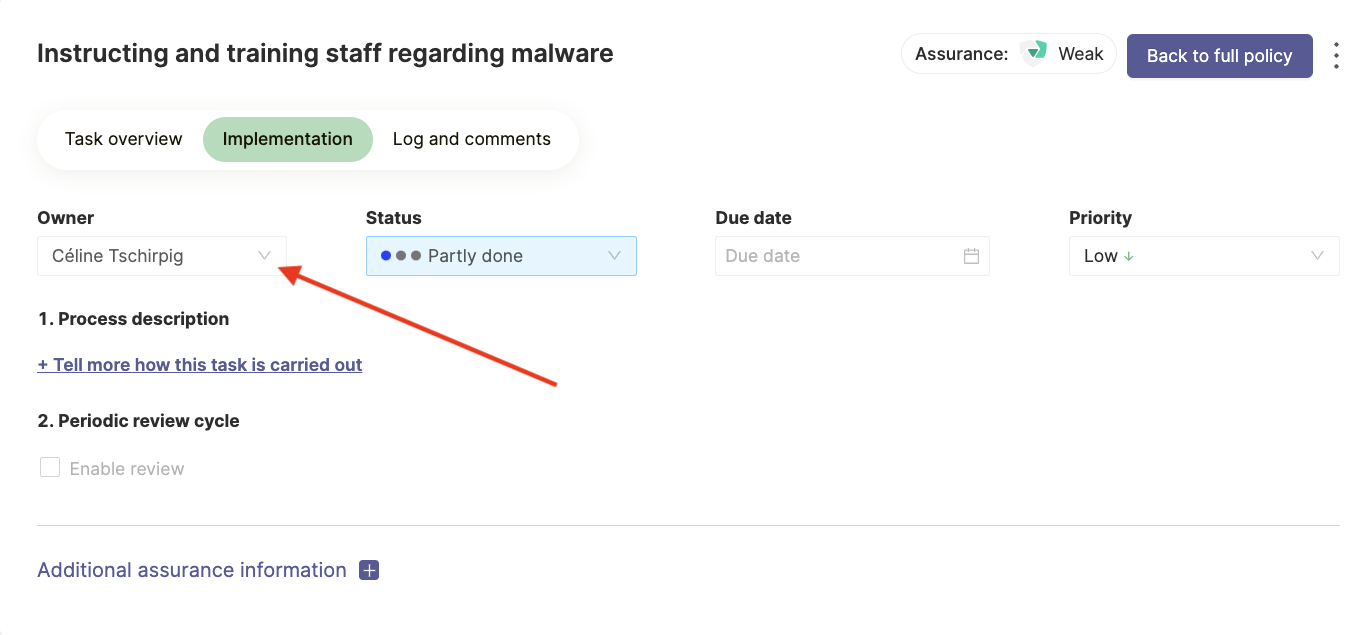
Muligheder for forsikring
Der er et par forskellige muligheder for at dokumentere, at opgaven er udført:
- De fleste opgaver kræver enopgavebeskrivelse, der beskriver implementeringen af de handlinger, som opgaven kræver.
- Opgaven kan kræve udfyldelse af en dokumentationsliste
- Opgaven kan kræve tilføjelse og distribution af retningslinjer
- Opgaven kan kræve sammenkobling af et system - f.eks. et sikkerhedssystem (du kan vælge de sikkerhedssystemer, der er i brug, fra listen).
Derudover kan du selv tilføje yderligere forsikringer til opgaven, hvis det er nødvendigt, ved at vælge "Flere forsikringsmuligheder" i forsikringsafsnittet, når du redigerer opgaven:

Den ekstra sikkerhed vil hjælpe dig med at styrke dit overordnede sikkerhedsniveau for opgaven. Du kan se sikkerhedsniveauet på logoet Cyberday ved siden af opgavens overskrift.

Log og kommentarer
Den tredje fane på et opgavekort er opgavens log. På denne fane kan du se loggen over alle begivenheder, der er relateret til denne opgave. Du kan også lave noter og efterlade kommentarer til dine kolleger. Hvis du ønsker, at et college skal have besked om din kommentar, skal du blot bruge "@College X" til at nævne dit college direkte i kommentaren. Fanerne giver dig mulighed for at se f.eks. kun loggen over redigeringer, kommentarer eller f.eks. efter gennemgange review-loggen. Bemærk: Hvis der ikke har været nogen kommentarer eller anmeldelser, vil disse faner være nedtonede. De vil blive aktiveret, så snart der er sket noget af den specifikke type. Når du skriver en kommentar, kan du også vælge kommentarens type ved at markere det mest passende afkrydsningsfelt oven over skrivefeltet (f.eks. markere "forbedringsidé", hvis din kommentar handler om en forbedringsidé).
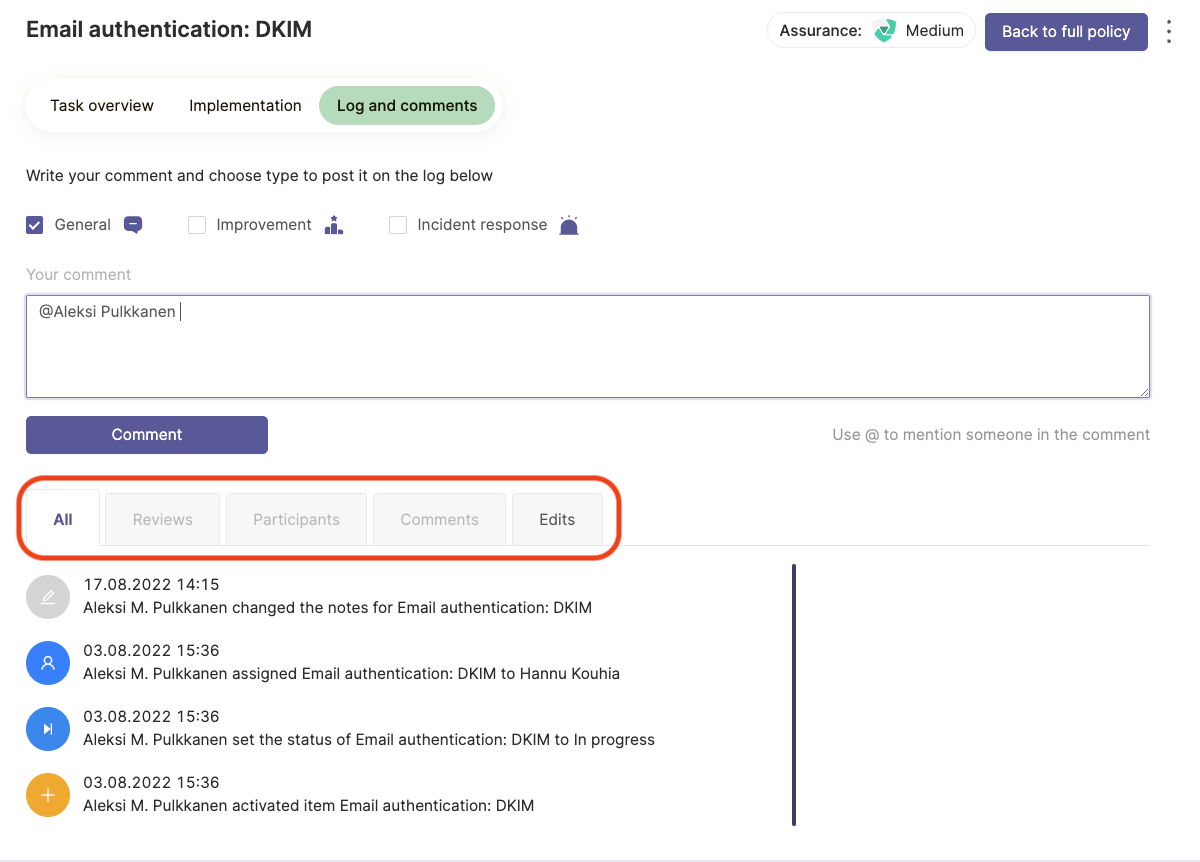
Spørgsmål og feedback
Har du yderligere spørgsmål, brug for en anden hjælpeartikel eller vil du gerne give feedback? Kontakt venligst vores team via team@cyberday.ai eller chatboksen i nederste højre hjørne.











